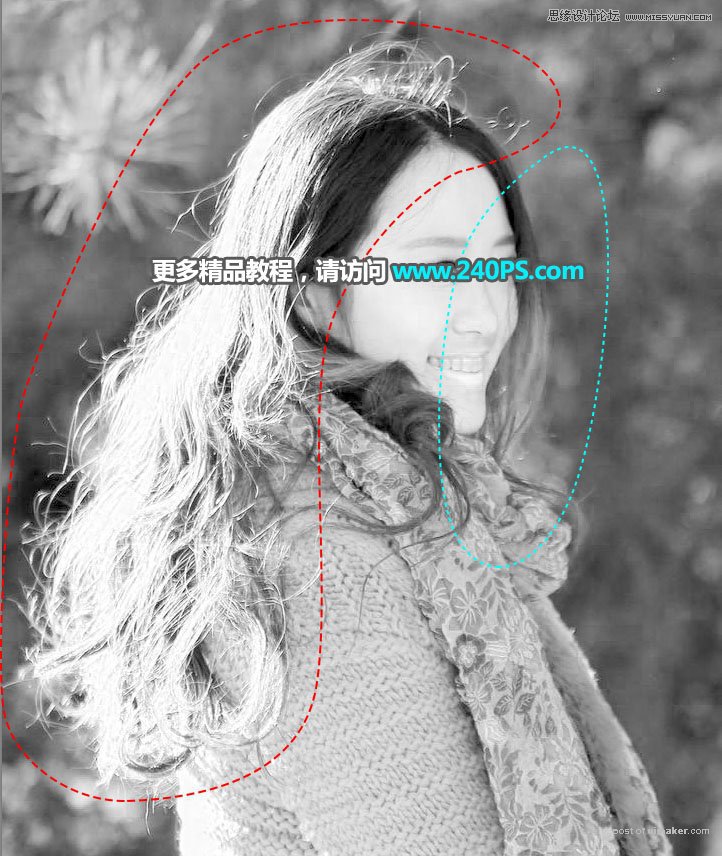来源:网络 作者:昀恒
用PS扣头发是比较常见的PS抠图教程,操作不是很复杂!

原图

1、打开素材。把上面的人物素材保存到本机,打开PS软件,然后打开保存的素材。

2、观察通道。非常重要的一步,进入通道面板,分别观察红、绿、蓝通道,找出发丝与背景色差最大的一个通道。
综合来看,红通道发丝与背景色差最大,最为理想。
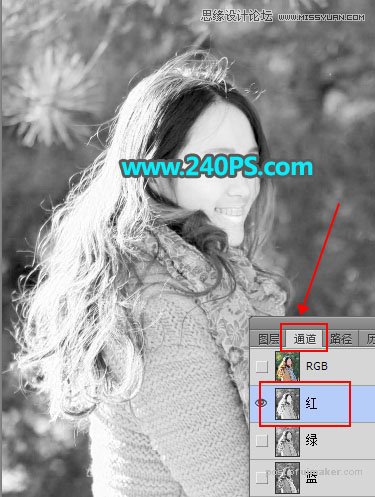
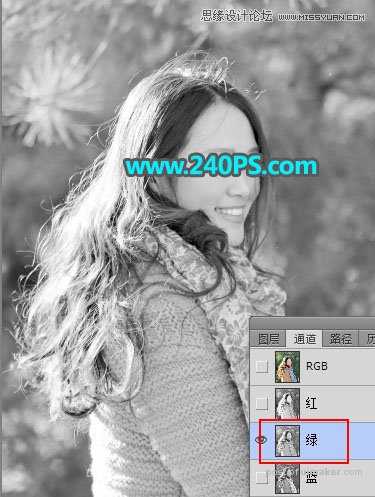

3、复制红通道。选择红通道,按Ctrl + A 全选,按Ctrl + C 复制。
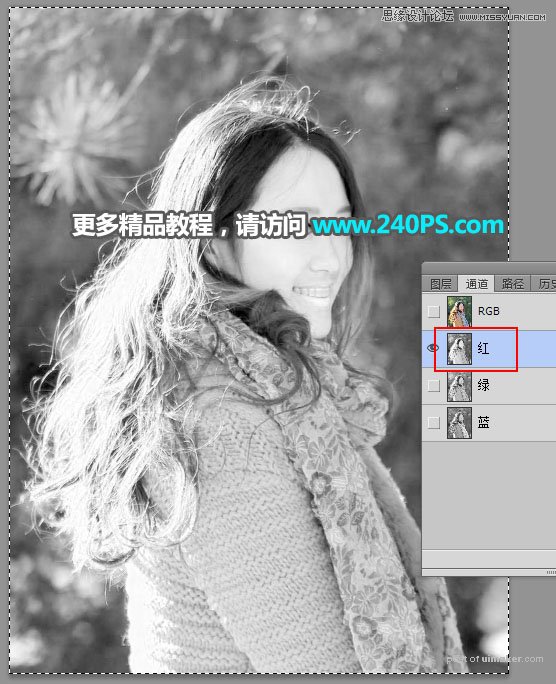
4、粘贴通道。点一下RGB通道,返回图层面板,新建一个图层,按Ctrl + V 把复制的通道粘贴进来。
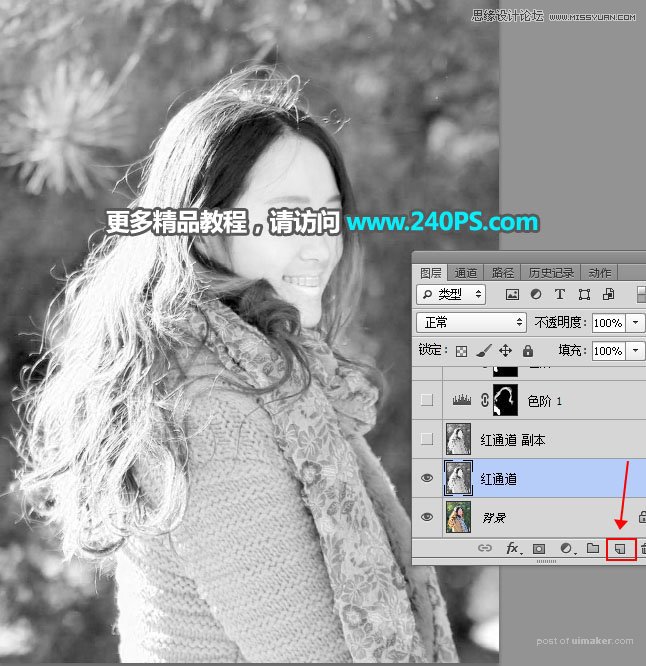
5、再次分析发丝。通道选择后还需要再分析发丝的明暗,左侧发丝和右侧明显明暗不同,右侧发丝可以暂时不用处理。